Дата последнего изменения: 04.12.2025
Создание и управление шаблоном
Дата последнего изменения: 04.12.2025
Управление шаблонами дизайна осуществляется в административном разделе на странице Шаблоны сайта (Настройки > Настройки продукта > Сайты > Шаблоны сайтов), где можно:
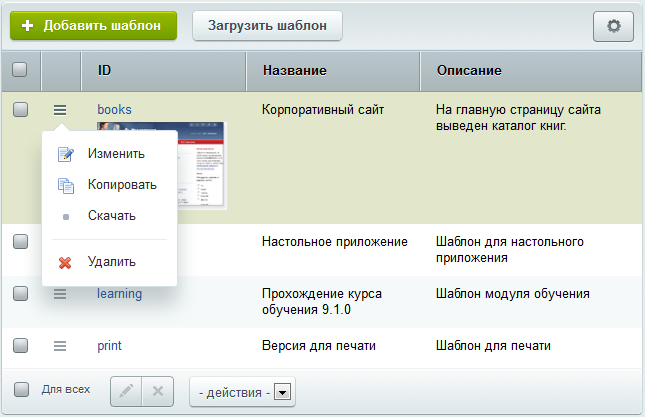
Создание шаблона
Шаблон дизайна сайта может быть создан непосредственно в системе с помощью формы Новый шаблон, для перехода к которой служит кнопка Добавить шаблон, расположенная на контекстной панели.
При создании нового шаблона через интерфейс задается:
- его идентификатор;
- название;
- описание для показа в списке;
- порядок следования в общем списке;
- тип;
- код внешнего вида сайта;
- таблицы стилей:
- Закладка Стили сайта служит для описания таблиц каскадных стилей (CSS), используемых на страницах сайта. Описание стилей хранится в файле styles.css в папке шаблона сайта.
- Закладка Стили шаблона служит для описания таблиц каскадных стилей (CSS), используемых в шаблоне. Описание стилей хранится в файле template_styles.css в папке шаблона сайта.
- набор используемых включаемых компонентов и картинок.
При сохранении шаблона автоматически создается поддиректория /bitrix/templates/<идентификатор_шаблона>.
Все используемые графические элементы рекомендуется размещать в директории /bitrix/templates/<идентификатор_шаблона>/images/.
Для наглядного представления шаблона в списке может использоваться его скриншот. Скриншот размещается в папке соответствующего шаблона в файле с именем screen.gif (например, /bitrix/templates/books/screen.gif).
Редактирование шаблона
Чтобы просмотреть или поменять структуру и программный код шаблона, перейдите в режим редактирования, выбрав в меню действий пункт Изменить в списке шаблонов, либо используйте пункт
Редактировать шаблон
 меню кнопки Шаблон сайта на административной панели в Публичном разделе.
меню кнопки Шаблон сайта на административной панели в Публичном разделе.
Ранее была возможность редактировать шаблон дизайна, как с использованием визуального редактора, так и работая с исходным кодом. С версии 14.0 эта опция отключена.
Экспорт/Импорт шаблона
С помощью интерфейса системы используемый на сайте шаблон может быть выгружен в файл формата <имя_шаблона>.tar.gz. Для выгрузки шаблона служит пункт контекстного меню Скачать.
Готовый шаблон можно импортировать в виде комплекта файлов с помощью менеджера файлов либо с помощью специального интерфейса системы. На странице со списком шаблонов имеется специальная кнопка контекстной панели Загрузить шаблон.
При нажатии на кнопку открывается форма:

- С помощью кнопки Обзор... укажите файл с шаблоном для загрузки.
Примечание: Файлы шаблона должны быть в кодировке UTF-8.
- Чтобы использовать другой идентификатор, а сам шаблон был размещён в папке с соответствующим именем, в поле Код шаблона указывается нужный код.
- Также можно привязать загруженный шаблон как шаблон по умолчанию для выбранного сайта с помощью соответствующей опции.
При загрузке по умолчанию шаблон будет распакован и помещен в папку с именем, соответствующим имени загружаемого файла (/bitrix/templates/<идентификатор_шаблона>/). Например, если имя загружаемого файла template1.tar.gz, то шаблон будет автоматически помещен в папку .../template1/, а самому шаблону будет присвоен идентификатор (ID) template1.
